Layer là gì? Các thao tác với layer trong Photoshop như thế nào? Dưới đây, FPT Arena sẽ giúp bạn học cách dùng layer hiệu quả khi thiết kế với phần mềm Photoshop.
Contents
Layer là gì? Layer trong photoshop là gì?
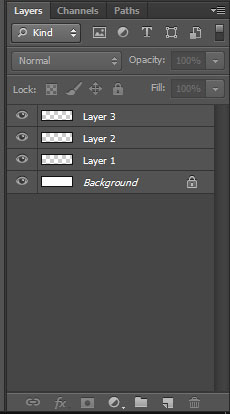
Layer là một thành phần trong phần mềm đồ họa Photoshop. Layer (lớp) được dùng để mô tả các cấp độ sắp xếp các đối tượng khác nhau trên bản thiết kế. Trong phần mềm thiết kế Photoshop, có thể xếp chồng rất nhiều lớp, đối tượng trên lớp có thể bị che khuất một phần hoặc hiển thị một cách mờ bên trong một hình ảnh khác. Layer dùng để kết hợp hai hay nhiều hình ảnh để tạo thành một hình ảnh mới. Làm việc với layer, người thiết kế có thể dễ dàng chỉnh sửa, vẽ, dán,… các thành phần trên một layer mà không làm ảnh hưởng đến layer khác.
Tìm hiểu thêm:
Cách làm mờ phông nền bằng Photoshop CS6 đơn giản nhất
Các thao tác làm việc với bảng layer trong Photoshop
Trong Photoshop, người thiết kế cần biết cách làm việc với bảng layer và thực hiện các thao tác tổ chức layer để quản lý đối tượng và hỗ trợ quá trình thiết kế. Các thao tác với layer như chọn, di chuyển, tạo thư mục, tìm kiếm và sắp xếp layer được hướng dẫn dưới đây:
Tạo một layer mới
Tại bảng layer, bạn click chuột trái vào biểu tượng “tạo layer mới”.
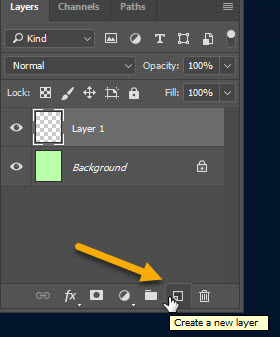
Chọn một layer
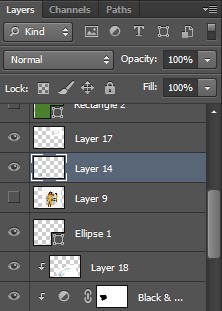
Trong khi thiết kế, khi muốn thao tác với đối tượng nào thì bạn lựa chọn layer chứa đối tượng đó.
- Cách để chọn một layer bất kỳ: Trên bảng layer, bạn nhấn chuột trái vào layer cần chọn. Khi layer chuyển sang màu xanh thì nó đã được chọn.
- Để chọn cùng lúc nhiều layer liên tiếp, bạn chọn layer đầu tiên sau đó giữ phím shift và chọn layer cuối cùng.
- Chọn cùng lúc nhiều layer chọn lọc, bạn giữ Ctrl để nhấn chọn thêm các layer muốn chọn.
Di chuyển các layer
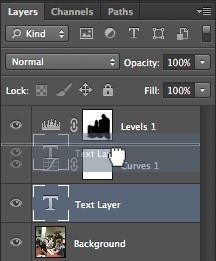
Thứ tự sắp xếp các layer sẽ mang đến sự khác biệt cho bố cục bức ảnh, đối tượng nào hiện lên, đối tượng nào bị che khuất. Do đó, để công việc thiết kế được dễ dàng thì bạn cần biết cách di chuyển layer để sắp xếp chúng khi cần thiết.
Cách di chuyển thứ tự của một layer rất đơn giản:
- Giữ chuột trái vào layer cần thay đổi vị trí và kéo thả đến vị trí mới mong muốn.
- Ngoài ra, bạn có thể di chuyển layer bằng phím tắt trên bàn phím:
- Đưa layer lên trên layer trước nó: Ctrl + ]
- Đưa layer xuống dưới layer sau nó: Ctrl + [
- Đưa layer lên đầu tiên: Ctrl + Shift + ]
- Đưa layer xuống dưới cùng: Ctrl + Shift + [
Tìm layer
Làm việc với một file thiết kế Photoshop, hầu hết đều có xuất hiện số lượng layer rất lớn, nên bạn cần kiểm soát bảng layer để thao tác thiết kế được tiện dụng, tránh nhầm lẫn. Khi bạn muốn thao tác với một đối tượng trên bản thiết kế, thì cần chọn đúng layer chứa đối tượng đó. Vì vậy, việc tìm layer vô cùng quan trọng.
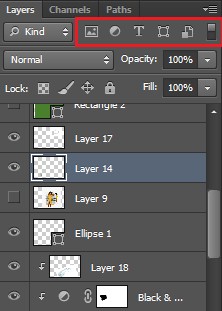
Người thiết kế chọn menu Search Dropdown để chọn phương thức tìm kiếm layer theo các tiêu chí như loại, tên, hiệu ứng, chế độ, màu sắc, thuộc tính,… Sau khi đã đánh dấu phương thức tìm kiếm, bạn hãy sử dụng các tùy chọn bên phải của Search Dropdown để chọn các thuộc tính bổ sung để trả về kết quả tìm kiếm layer.
Tạo nhóm layer
- Để quản lý và sử dụng layer thông minh, thì Photoshop có tính năng sắp xếp layer thành các nhóm, các thư mục con. Thêm các layer vào cùng một nhóm theo cách bạn muốn để sử dụng khi thiết kế thuận lợi sẽ giúp bạn không bỏ sót đối tượng.
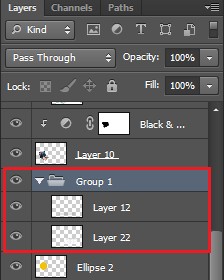
- Để tạo nhóm layer, bạn chọn các layer cần tạo rồi sử dụng tổ hợp phím tắt Ctrl + G. Khi cần rã nhóm layer bạn dùng tổ hợp phím Ctrl + Shift + G. Hoặc tạo một thư mục mới bằng cách nhấn Create a new group ở góc phải cuối bảng layer, rồi kéo các layer để thêm chúng vào cùng một nhóm. Nhấn nhanh 2 lần vào thư mục để đổi tên nhóm.
Khóa và mở khóa layer trong Photoshop
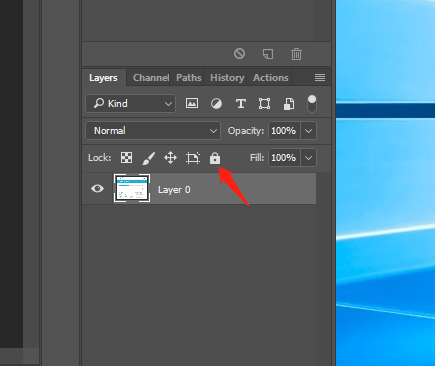
Khóa layer bằng cách chọn layer cần khóa, rồi nhấp vào hình ổ khóa trong bảng layers. Tương tự mở khóa layer bằng cách click vào ổ khóa để mở khóa layer trở lại.
Bài viết trên đây, FPT Arena đã cung cấp những thông tin trả lời cho câu hỏi “layer là gì?” và “Thao tác tổ chức layer như thế nào?”. Mong rằng những kiến thức về layer và quản lý layer sẽ giúp bạn học Photoshop hiệu quả.
Viện Đào Tạo Quốc Tế FPT
FPT Arena Multimedia – https://arena.fpt.edu.vn
